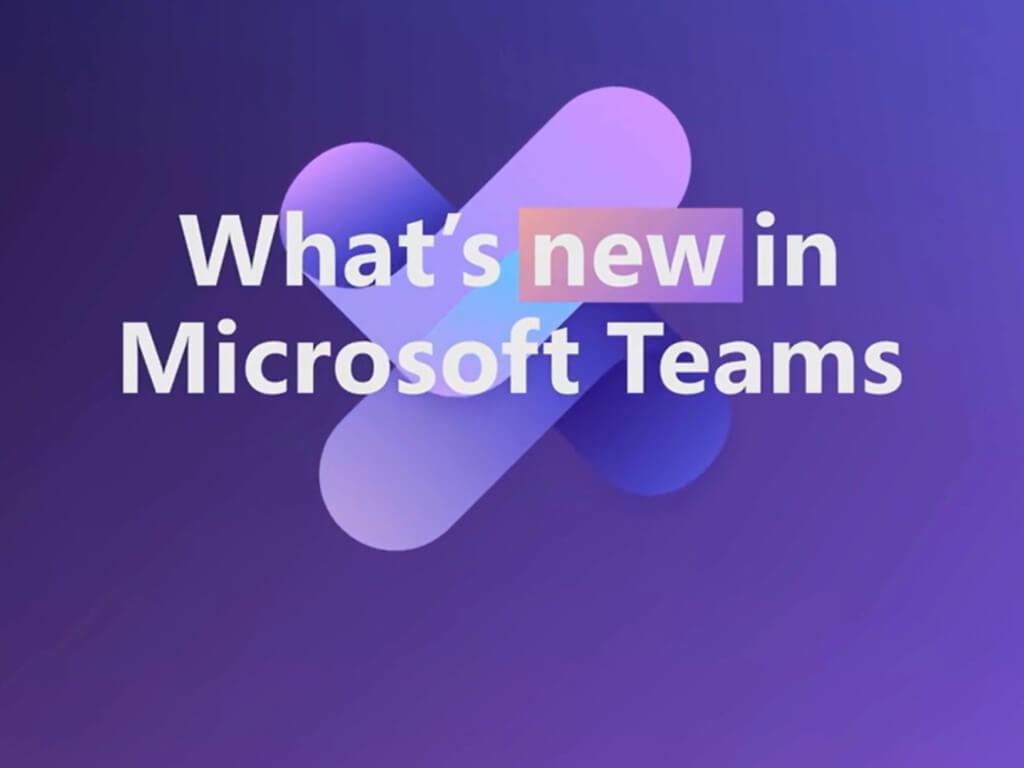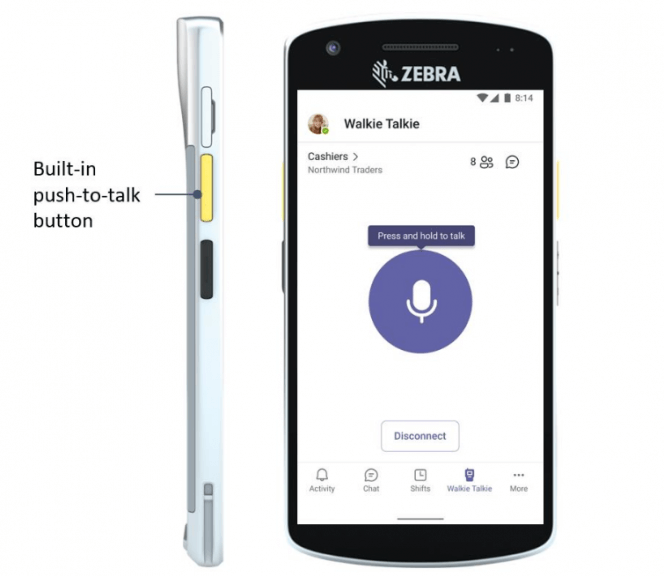Tammikuu lähenee loppuaan, ja Microsoft on katsoen taaksepäin joitakin Microsoft Teamsin uusista ominaisuuksista, jotka käynnistyivät vuonna 2022. Se oli melko kiireinen kuukausi, ja musiikkitilasta painamalla voit poistaa mykistyksen, peilatun videon ja paljon muuta. Tässä on yhteenveto näistä ominaisuuksista ja muista.
Kokouksen ominaisuudet
Aloitamme ominaisuuksista, jotka olet ehkä huomannut kokousten aikana. Listan kärjessä on mykistyksen poistaminen painamalla. Tämän ominaisuuden avulla voit pysyä mykistettynä välttääksesi ei-toivotun taustamelun kokouksen aikana. Mykistä ja poista mykistys pitämällä Ctrl+välilyöntinäppäimiä painettuna. Siihen liittyy jonkin verran toinen kokousominaisuus, Teamsin musiikkitila. Tämän ominaisuuden avulla voit kokea rikkaamman äänen, kun jaat elävää musiikkia tai lääketieteellisiä signaaleja.
Muita tammikuussa lisättyjä kokousominaisuuksia ovat peilaa videoni. Tämän ominaisuuden avulla voit kääntää videon (kuten peilin), jotta maisemassasi oleva teksti ei näy väärinpäin. Microsoft julkaisi myös mukautettuja taustoja verkossa. Tämän ominaisuuden avulla sumennat lopulta taustasi tai valitset Microsoftin tarjoamista taustoista verkossa videokokouksen tai puhelun aikana.
Mielenkiintoista kyllä, toinen Teamsiin tammikuussa lisätty kokousominaisuus on laitteiston ulostulotuki. Tämä toimii tiettyjen laitteistolaitteiden kanssa, joten Teams mahdollistaa yksittäisen mediavirran lähettämisen laitteistolle puhtaana syötteenä. Tästä voi olla hyötyä lähetyksille ja tuotantoryhmille.
Lopuksi puheluille on 1:1 transkriptio. Tämän avulla voit saada transkription Teamsissa kokousten aikana soitetuista fyysisistä puheluista. Löydät tämän ominaisuuden puheluikkunan ohjauspalkista.
Laitteet
Kuukausi oli kiireinen myös Teams-laitteille. Microsoft otti Walkie Talkie -sovelluksen käyttöön Teamsissa useammille Zebra Android -laitteille ja kaikille iOS-mobiililaitteille.He julkistivat myös Front Row -esikatselun Microsoft Teams Roomsille Windowsissa, mahdollisuuden vaihtaa useiden videokameroiden välillä Teams Roomsissa, Cortanan Teams Roomsissa, soittaa sovelluspäivityksiin ja tavata nyt tuen. Front Row’n tulisi tarjota huoneessa oleville osallistujille laajempi konteksti siitä, mitä kokouksen eri puolilla tapahtuu. Jälkimmäiset ominaisuudet on suunniteltu yksinkertaistamaan ja parantamaan kokouksia Teams-huoneen laitteilla.
Tietysti tammikuussa 2022 lanseerattiin myös joitain fyysisiä Teams-laitteita. Näitä ovat Poly Studio E70 4K -verkkokamera, Lenovo Go Wireless Headset, langallinen kaiutinpuhelin, Facebook-portaali Microsoft Teamsin kanssa. Nämä laitteet voivat parantaa Teams-huoneita parantamalla ääni-, video- ja puhelukokemusta.
Muut ominaisuudet
Yllä osuimme tärkeimpiin Teamsin ominaisuuksiin, mutta on myös joitain pienempiä mainitsemisen arvoisia asioita. Johtavat hallintaominaisuudet, kuten ilmoitukset mukautetuista sovelluksista, Surface Hubin hallinta Teamsin hallintakeskuksessa ja vieraskäyttäjien käytettävyyden parannukset. Teamsissa on myös kaksi hallituksen parannusta, kuten mukautetut taustat verkossa ja herkkyysmerkin tuki valtion pilvissä.
FAQ
Kuinka luon tiimin Microsoft Teamsissa?
Valitse Microsoft Teamsissa ja Teams-luettelosta alareunasta Liity tai luo tiimi. Täällä voit luoda tiimin tai liittyä siihen.
Voiko Microsoft Teamsissa olla useampi kuin yksi tiimi?
Muista lopuksi, että sinulla voi olla useampi kuin yksi tiimi, joten jos sinulla on aihealue tiedostoille ja keskusteluille, jotka eivät sovi olemassa oleviin tiimeihisi, luo uusi tiimi, jossa on kanavia ja välilehtiä. Vinkki 11. RSS-syöteviestin julkaiseminen Microsoft Teamsissa korttina (Käyttäen Zapieria)
Voinko käyttää Microsoft Teamsia Outlookin kanssa?
No, voit tehdä sen Microsoft Teamsilla ja melko samalla tavalla: Ingeborg Hawighorstin kysymys ja vastaus: ”Mitä pitää olla paikallaan, jotta ”New Teams Meeting” näkyy Outlookin nauhassa?”.
Mitä uutta Microsoft Teamsissa?
Mennään asiaan! Julkaisimme tänään Microsoft Teamsin, Fluid Frameworkin, Project Cortexin, Outlookin ja Edgen uusista ominaisuuksista ja ominaisuuksista sekä esittelimme uuden Microsoft List -sovelluksen. Ne edustavat uusimpia innovaatioita jatkuvassa ponnistelussamme kehittää työkaluja, joiden avulla asiakkaamme voivat pysyä yhteydessä ja tuottavat kaikkialta.
Mitä uutta Microsoft Teamsissa vuodelle 2022?
Tuomme uusia päivityksiä Teams-kokouskokemukseen edistääksemme osallistavampia ja tuottavampia hybridikokouksia. Kaikki päivitykset ovat saatavilla vuoden 2022 alussa. Auta tiimiäsi asettamaan odotukset ennen kokouksen alkua määrittämällä rooleja aikataululomakkeesta, jolloin osallistujat voivat tuntea olonsa valmiiksi.
Kuinka ladata Microsoft Teams -raportit Exceliin?
Kun olet valinnut raportin Microsoft Teamsin hallintakeskuksen Analytics- ja raportit -osiossa, napsauta Vie Exceliin ja napsauta sitten Lataukset-välilehdellä Lataa ladataksesi raportin, kun se on valmis. Kerro meille mielipiteesi! Kokeile uusia ominaisuuksia ja anna palautetta käyttämällä palautelinkkiä Microsoft Teamsin vasemmassa alakulmassa.
Kuinka ilmoitan kokouksesta Microsoft Teamsissa?
Kokouksen järjestäjillä on nyt mahdollisuus ilmoittaa, milloin soittajat liittyvät Teams-kokoukseen tai poistuvat siitä, jotta tiedät aina, ketkä ovat online-kokouksessasi. Pääset käsiksi valitsemalla Kokousasetukset ja laittamalla päälle Ilmoita, kun soittajat liittyvät tai lähtevät. 10.4.2020 Päätä kokous kaikille
Kuinka saan tiimini toimimaan ryhmissä?
Saadaksesi tiimisi toimimaan Microsoft Teamsissa, luo tiimi, lisää ihmisiä ja kanavia. Valitse Liity tai luo tiimi. Täällä voit luoda oman tiimisi tai löytää olemassa olevia.
Miten luon uuden tiimin Microsoft Teamsissa?
Saadaksesi tiimisi toimimaan Microsoft Teamsissa, luo tiimi, lisää ihmisiä ja kanavia. Valitse Liity tai luo tiimi. Täällä voit luoda oman tiimisi tai löytää olemassa olevia. Luo uusi tiimi valitsemalla Luo joukkue.Anna joukkueelle nimi ja lisää lyhyt kuvaus, jos haluat.
Kuinka luon kanavan Microsoft Teamsissa?
Kanavien luominen ryhmässä 1 Vieraile Microsoft Teamsin hallintakeskuksessa. 2 Siirry kohtaan Teams>Manage teams. 3 Valitse joukkue, johon haluat lisätä kanavan. 4 Valitse Kanava-välilehti. 5 Napsauta Lisää. 6 Anna kanavalle nimi ja kuvaus ja valitse kanavan tyyppi. 7 Napsauta Käytä. Lisää…
Kuinka luon ryhmäaikataulun?
Valitse olemassa oleva aikataulu valitsemalla Näytä. Valitse Luo haluamasi tiimin kohdalla. Sinun on oltava tiimin omistaja voidaksesi luoda sellaisen. Valitse Lisää ryhmä järjestääksesi aikataulusi työtyypin tai sijainnin mukaan. Nimeä ryhmä valitsemalla Lisää vaihtoehtoja > Nimeä ryhmä uudelleen, kirjoittamalla ryhmän nimi ja valitsemalla sitten Tallenna.
Voiko Microsoft Teamsissa olla useita ikkunoita?
Microsoft Teams on tunnettu siitä, että se ei salli useiden sovelluksen esiintymien suorittamista, mutta sen avulla käyttäjät voivat erottaa keskustelut erillisiksi ikkuniksi. Microsoft Teams useita ikkunoita. Microsoft Teamsin useat ikkunat eivät toimi kaikissa sovelluksen keskusteluissa. Se on rajoitettu, mutta silti hyödyllinen.
Onko vaikea pysyä mukana useissa Microsoft Teams -keskusteluissa?
Useiden keskustelujen seuraaminen ei ole helppoa, ja jos sinun on pidettävä ne kaikki kiinnitettyinä yhteen sovellusikkunaan, niiden välillä vaihtaminen on vaikeampaa. Microsoft Teams on tunnettu siitä, että se ei salli useiden sovelluksen esiintymien suorittamista, mutta sen avulla käyttäjät voivat erottaa keskustelut erillisiksi ikkuniksi.
Kuinka luon työryhmän Office 365:ssä?
Sinulle esitetään luettelo olemassa olevista Office 365 -ryhmistä, jotka omistat ja joihin ei tällä hetkellä ole liitetty Microsoft Teamiä. Valitse haluamasi ryhmä, niin samanniminen tiimi luodaan automaattisesti. Ryhmä jakaa saman ryhmän yksityisyyden (julkinen tai yksityinen) ja jäsenet kuin alkuperäinen ryhmä.